Vous consultez la documentation d'Apigee Edge.
Accédez à la documentation sur Apigee X. info
Vous verrez que le logo de l'entreprise s'affiche dans la barre de navigation supérieure du portail. Vous allez le remplacer à cette étape.
Pour remplacer le logo, procédez comme suit :
Procurez-vous une copie du logo de votre entreprise qui pourrait être utilisé dans la barre de navigation supérieure pour ordinateur de bureau (taille approximative : 192 x 32 pixels) et pour mobile (environ taille : 156 x 32 pixels).
Dans l'éditeur de thèmes, pour remplacer le logo de la barre de navigation supérieure sur ordinateur de bureau, procédez comme suit :
a. Sous Styles de base dans le volet de droite, cliquez sur sous le champ Logo principal.
sous le champ Logo principal.
b. Recherchez la version classique de votre logo dans votre répertoire local.
c. Cliquez sur Ouvrir pour importer le fichier.Pour remplacer le logo de la barre de navigation supérieure sur mobile, procédez comme suit :
a. Sous Styles de base dans le volet de droite, développez Options de logo, puis cliquez sur sous le champ Logo pour mobile.
sous le champ Logo pour mobile.
b. Recherchez la version mobile de votre logo dans votre répertoire local.
c. Cliquez sur Ouvrir pour importer le fichier.
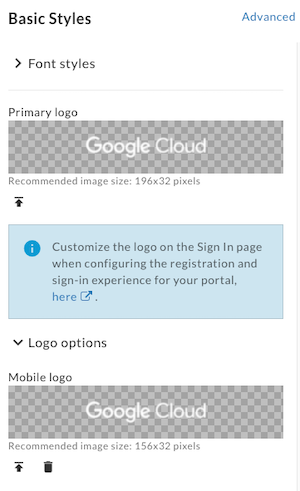
Cliquez sur Enregistrer.
Affichez vos modifications dans le volet d'aperçu ou cliquez sur Aperçu pour prévisualiser les modifications apportées au portail dans un navigateur.
Selon la largeur de votre navigateur, vous pouvez afficher la version du logo pour ordinateur de bureau et mobile.Cliquez sur Publier pour publier les modifications sur votre portail. Confirmez l'opération lorsque vous y êtes invité.
Cliquez sur Afficher le portail pour ouvrir le portail actif dans un nouvel onglet (ou actualisez l'onglet dans lequel il est déjà ouvert).
Vous allez ensuite modifier le contenu de la page dans le portail.
Étape suivante
Étape 1 Étape 2 Étape 3 Étape 4: Modifier le contenu de la page Étape 5 Étape 6
